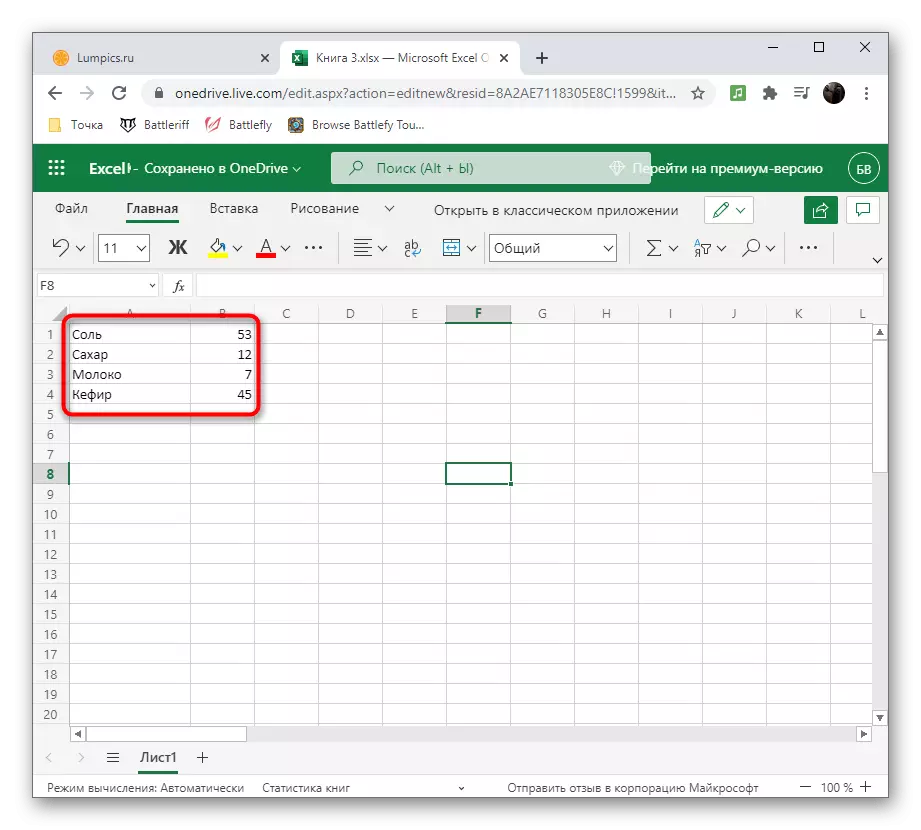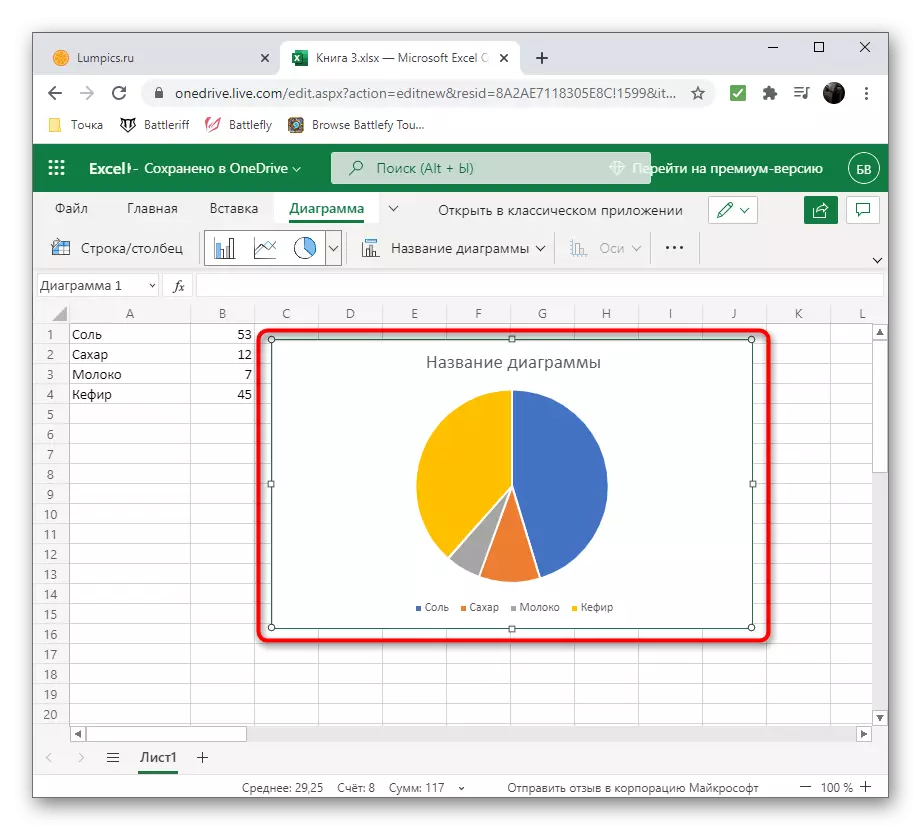Modh 1: Táblaí Leictreonacha
Tá cláir sainchuspóra dírithe ar bheith ag obair le scarbhileoga. De ghnáth, áirítear a bhfeidhmiúlacht uirlisí líníochta léaráidí de réir réimse áirithe sonraí, a chuirtear isteach sa tábla ar dtús nó a chruthaítear leis an réad. Breithneoimid an modh seo ar shampla dhá ionadaí bogearraí coitianta le bheith ag obair le scarbhileoga.Microsoft Excel.
Tháinig aon duine a tháinig ar a laghad arís agus arís eile ar réiteach ar thascanna éagsúla oifige ar an ríomhaire, chuala mé go cruinn faoi Microsoft Excel a bheith ann. Is clár aitheanta é seo a cheadaíonn dul i mbun cuntasaíochta agus cineálacha eile cuntais ag baint úsáide as scarbhileoga, ach is féidir leo a bheith úsáideach chun críocha eile. Ag cruthú léaráid d'aon chineál, lena n-áirítear ciorclán, in Excel - tá an cás simplí agus tógfaidh sé go litriúil cúpla nóiméad. Insíonn sé seo lenár n-údar eile san alt ar an nasc thíos.
Léigh níos mó: Cairteacha i Microsoft Excel

OpenOffice Calc.
Mura bhfuil an rogha thuas oiriúnach duit mar gheall ar dháileadh íoctha, molaimid aird a thabhairt ar an aschur saor in aisce ar a dtugtar calc ó OpenOffice. Is cuid de phacáiste de chláir oifige é seo, atá deartha chun oibriú le scarbhileoga agus tá na feidhmeanna riachtanacha go léir aige, úsáideach agus nuair a chruthaíonn tú léaráid chiorclach. Déanaimis anailís níos mine ar an gcaoi a ndéantar an oibríocht seo a fhorghníomhú i OpenOffice CALC.
- Rith OpenOffice agus roghnaigh modúl don oibríocht "Scarbhileog".
- Chun tús a chur leis, cruthaigh raon sonraí ar a dtógfar an chairt ciorclach, nó a iompórtáiltear é ina gcealla má chruthaítear an tábla cheana féin.
- Aibhsigh é go léir agus oscail an roghchlár "Ionsáigh".
- Ina theannta sin, roghnaigh "Léaráid".
- Faigh an bloc "Roghnaigh Cineál Léaráidí" agus sonraigh an rogha "ciorclach".
- Tabhair aird ar a chineálacha a chuirtear i láthair i líon na gceithre phíosa. Tar éis a chinneadh an cuí, cliceáil ar "Next".
- Mura sonraítear an raon sonraí (níor sheas an tábla amach mar a bhí sé léirithe thuas), beidh sé riachtanach é a roghnú anois trí na cealla cuí a chruthú.
- Tabhair aire go bhfuil na daoine sin go léir atá i láthair nó an líon riachtanach sonraí atá ann san áireamh sa léaráid, ansin comhlánaigh an cruthú trí chliceáil ar "Réidh."
- Amharc ar an toradh agus gníomhaigh an "sínithe sonraí" trí ghlaoch ar an roghchlár comhthéacs ag an cliceáil ar dheis ar an léaráid. Taispeánfaidh sé seo an uimhir a shanntar don chill os comhair gach bloc.
- Sa chéad screenshot eile feiceann tú sampla de conas is féidir leat léaráid chiorclach a thógáil i OpenOffice CALC i dtuairim neamhchaighdeánach.
- Nuair a bheidh obair leis an tábla críochnaithe, sábháil é i bhformáid áisiúil agus dún an clár.

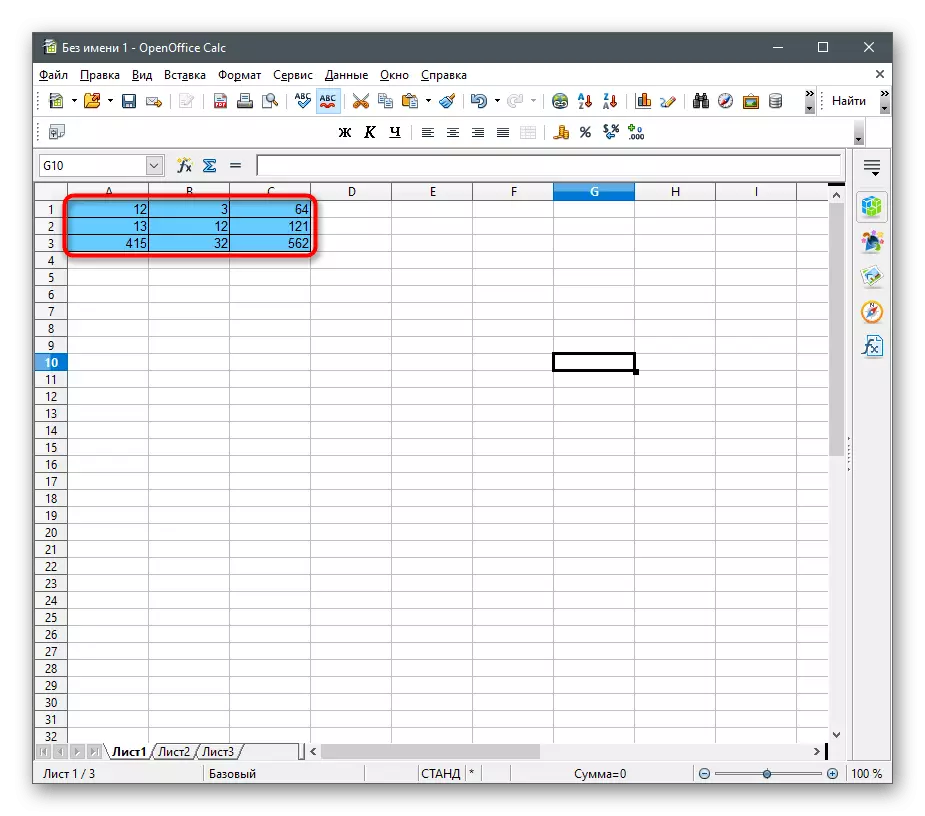
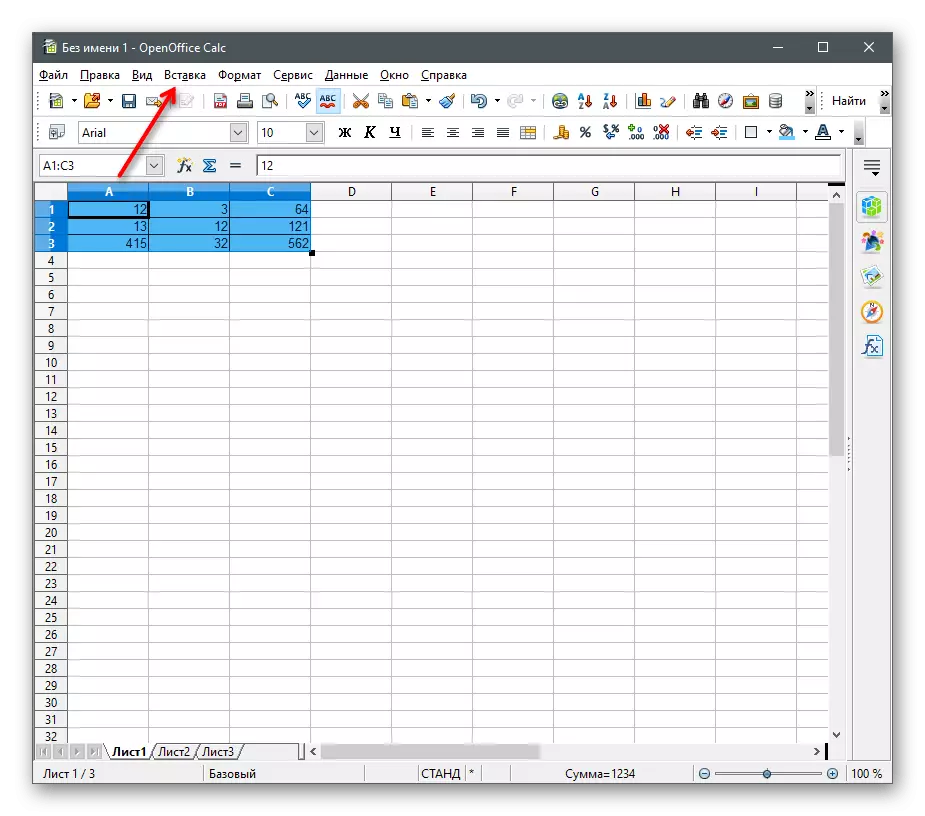





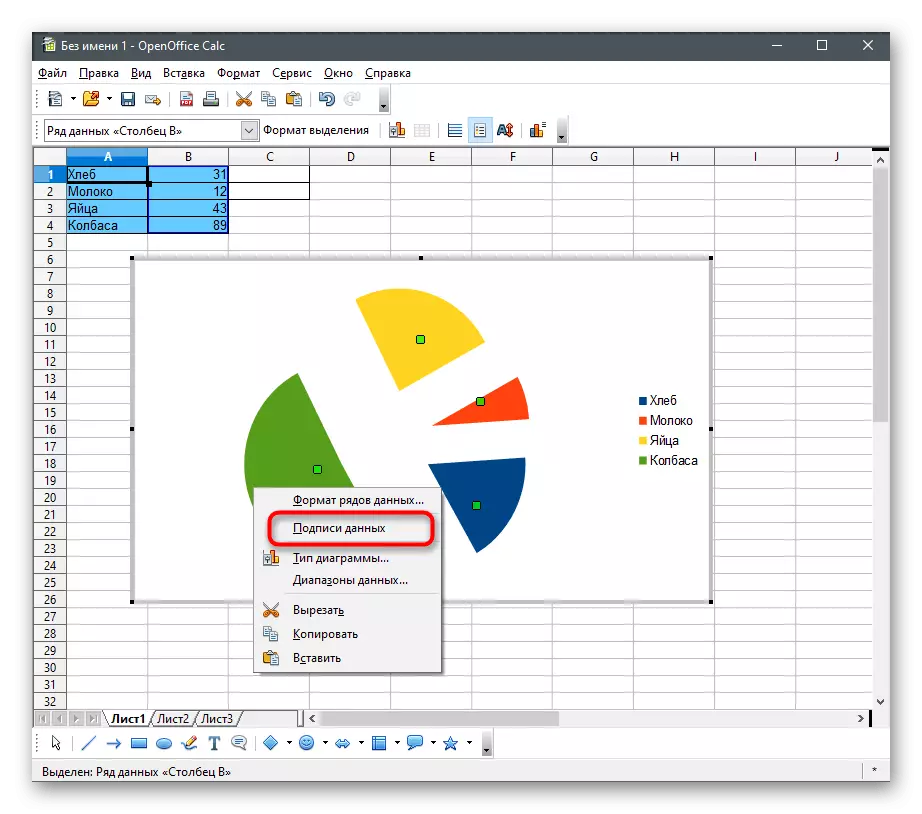


Sa mhodh deireanach den alt, labhróimid arís faoi na modhanna chun scarbhileoga a chruthú, ach beidh sé ina sheirbhísí ar líne saor in aisce. Más fearr leat a gcláir, molaimid na treoracha seo a léamh.
Modh 2: Eagarthóirí Téacs
Má oibríonn tú ar dtús le formáidí téacs comhaid, agus mura bhfuil na táblaí, bain úsáid as an gcineál clár roimhe seo níl sé ach gan chiall, go háirithe ag smaoineamh ar infhaighteacht feidhmeanna oiriúnacha in eagarthóirí téacs a bhfuil tóir orthu. Ansin, beidh tú féin in ann a chinntiú go bhféadfar an scríbhneoir focal nó OpenOffice céanna a úsáid go sábháilte chun cairteacha ciorclacha a chur le bileoga agus iad a leabú ina ndoiciméad le téacs.Microsoft Word.
Is é Microsoft Word an t-eagarthóir téacs is coitianta. Tá sé suiteáilte ar ríomhairí ilúsáideoirí agus úsáidtear é go gníomhach agus é ag obair le doiciméid éagsúla. Tá sé beartaithe é a mheas mar cheann de na modhanna chun cairt ciorclach a chomhtháthú i dtéacs. Chun é seo a dhéanamh, leithdháiltear an modúl speisialta "dearthóir" sna bogearraí, a ligeann duit an eagarthóireacht riachtanach a dhéanamh. Cliceáil ar an gceannteideal seo a leanas chun dul ar aghaidh chun an t-alt a léamh ar an ábhar seo.
Léigh tuilleadh: Conas léaráid a chruthú i Microsoft Word

Scríbhneoir OpenOffice.
Mar an uair dheireanach, inseoimid faoin rogha eile saor in aisce i bhfoirm scríbhneoir OpenOffice, ar féidir é a úsáid freisin chun cairt ciorclach a thógáil lena chomhtháthú tuilleadh i ndoiciméad téacs. Smaoinigh ar dhearcadh céim ar chéim ar conas a tharlaíonn sé:
- Tar éis tosú an Príomh-OpenOffice roghchlár, roghnaigh an rogha "doiciméad téacs" nó oscail an t-eagarthóireacht breise le haghaidh tuilleadh eagarthóireachta.
- Leathnaigh an roghchlár "Cuir isteach" agus ar an luch thar an réad go dtí an "réad" agus roghnaigh "léaráid".
- De réir réamhshocraithe, cruthaítear cairt columnar, mar sin beidh sé riachtanach a chineál a athrú. Chun é seo a dhéanamh, deaschliceáil air agus ón roghchlár comhthéacs, roghnaigh "Cineál Cairt".
- Sa bhfuinneog roghnaithe de chineál léaráide a thaispeánann, faigh an "ciorclán" agus cliceáil ar an gcnaipe ar chlé.
- Chun an ceart feicfidh tú cineálacha atá ar fáil de chairt chiorclach, agus is féidir leat an ceann is cuí a roghnú.
- Cuir san áireamh cé nach bhfuil an raon sonraí sonraithe, mar sin tar éis rud a chur leis, cliceáil ar an PCM air agus roghnaigh "Cairt Sonraí Tábla".
- Feictear fuinneog "tábla sonraí" inar féidir leat líon neamhtheoranta de shraitheanna a chruthú agus na luachanna comhfhreagracha a shannadh dóibh.
- Cinntigh go dtaispeántar na sonraí go léir i gceart, agus gan ach na hathruithe a shábháil.





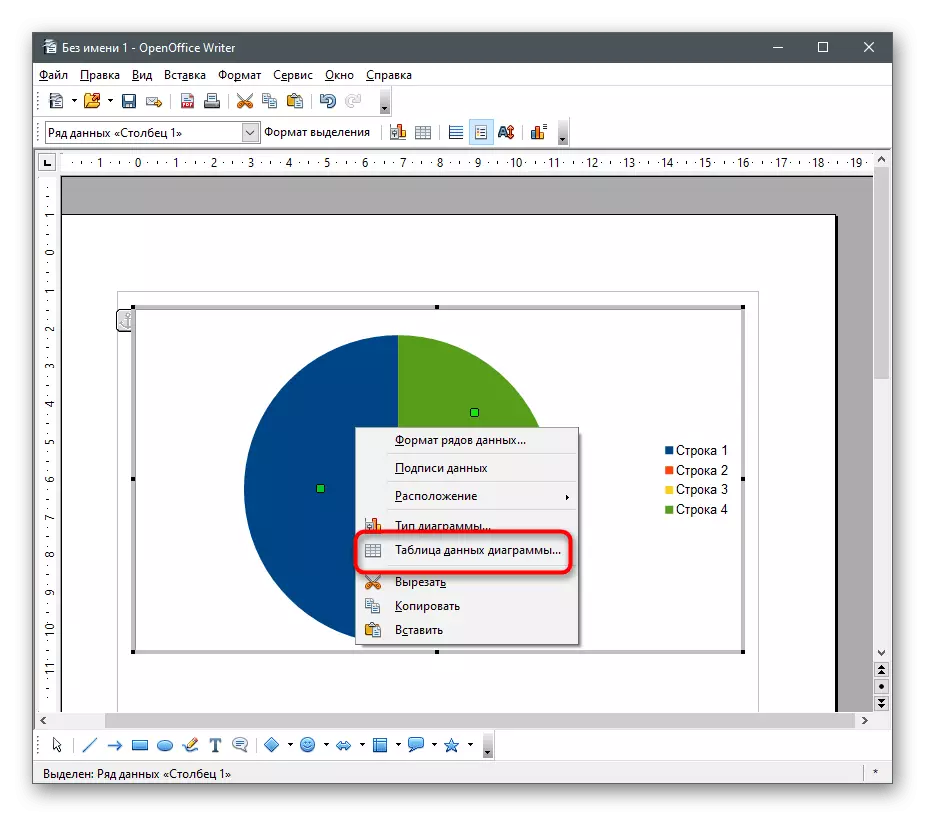


Modh 3: Cur i Láthair
Is féidir leis an chairt ciorclach a bheith mar chuid den chur i láthair, mar sin caithfear é a chur isteach ag an gcéim eagarthóireachta. Is féidir leat é seo a dhéanamh le cabhair ó na cláir chéanna ina ndéantar obair le sleamhnáin. De réir traidisiúin, déanfaimid anailís ar dhá rogha: rogha eile íoctha agus saor in aisce, agus is féidir leat piocadh suas oiriúnach duit féin.Microsoft PowerPoint.
Úsáidtear táirge PowerPoint Microsoft go forleathan chun cur i láthair den leibhéal is éagsúla a chruthú. Ar ndóigh, uaireanta ní mór d'úsáideoirí léaráid nó eilimintí eile a bhaineann leis na táblaí a chur i bhfeidhm, ionas go mbeidh feidhmeanna cuí curtha ar fáil ag na forbróirí ar féidir leo cabhrú le dul i ngleic leis an tasc seo. Sonraí faoi conas cairt a chruthú sa chlár seo, léigh an t-alt ar an nasc thíos.
Léigh níos mó: Cruthaigh léaráid i PowerPoint

Luí OpenOffice.
Is féidir le sealbhóirí bogearraí OpenOffice úsáid a bhaint as comhpháirt ar a dtugtar luí, rud nach bhfuil oiriúnach amháin le haghaidh oibre le cur i láthair, ach is féidir leat a chur isteach léaráid iontu, lena n-áirítear ceann ciorclach.
- Rith an clár agus sa roghchlár Start, roghnaigh an rogha "Cur i Láthair".
- Cruthaigh cur i láthair folamh, úsáid teimpléid ullmhaithe ag forbróirí nó a allmhairiú tionscadal atá ann cheana.
- Roghnaigh sleamhnán roimh ré inar mian leat cairt ciorclach a chur isteach, agus oscail an roghchlár "Ionsáigh".
- Ina theannta sin, faigh an mhír "léaráid" agus cliceáil ar an gcnaipe ar chlé.
- Cuirtear an léaráid leis an sleamhnán reatha go huathoibríoch, agus is féidir leat é a bhogadh nó é a athrú ag baint úsáide as na pointí claochlaithe feadh na n-imill.
- Go dtí seo, níl aon raon sonraí ag an léaráid, mar sin ní léiríonn sé faisnéis úsáideach. Chun an cás seo a cheartú, cliceáil ar PCM agus ón roghchlár comhthéacs, roghnaigh "Cairt Sonraí Tábla".
- Líon amach an fhoirm de réir do chuid riachtanas, ós rud é gur féidir le sraitheanna agus na cuaillí a chur leis nó a scriosadh ag baint úsáide as uirlisí leabaithe.
- Go dtí seo, is é an chairt columnar, mar sin caithfidh tú dul chuig athrú ar a chineál.
- I bhfuinneog nua, roghnaigh an rogha "ciorclach" agus cuir eolas ort féin leis na cineálacha atá ar fáil.
- Anois feiceann tú go bhfuil an léaráid ciorclach tiomsaithe i gceart agus i gceart taispeánann sé an t-eolas atá sonraithe sa tábla.
- Ná déan dearmad athruithe a shábháil ar an tionscadal sula dtéann tú amach.


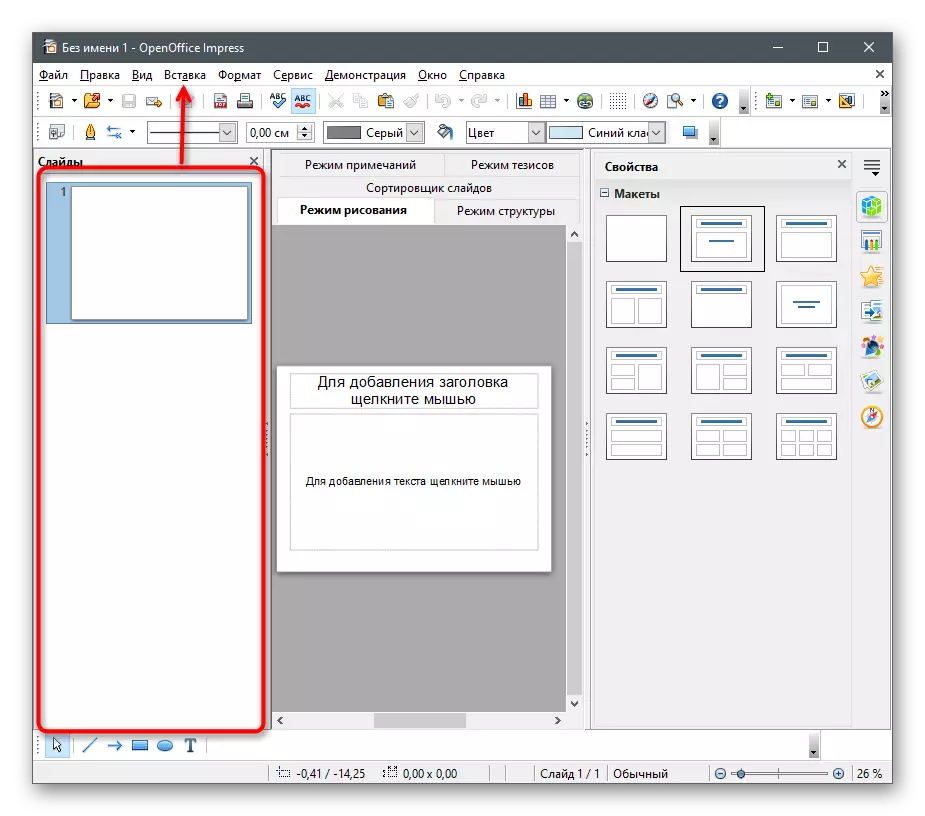








Modh 4: Seirbhísí ar líne
Is iad na seirbhísí ar líne na réitigh chéanna a bheith ag obair le scarbhileoga, ach go díreach sa bhrabhsálaí, gan an gá le bogearraí breise a luchtú.Táblaí Google
Is uirlis saor in aisce iad na táblaí Google ó chuideachta aitheanta go maith a ligeann duit do thionscadail a bhainistiú ar an líonra agus iad a shábháil sa scamall. Soláthraíonn an tseirbhís seo feidhm chun cairt ciorclach a chruthú, agus is féidir leat é a úsáid mar seo:
Téigh go dtí seirbhís ar líne google
- Brúigh an líne thuas agus logáil isteach i do chuntas Google chun tosú ag obair le táblaí. Mura bhfuil próifíl agat, caith cúpla nóiméad de mo chuid ama chun é a chruthú, ag léamh na dtreoracha ar an nasc thíos.
Excel ar líne
Rinne Microsoft leaganacha lightweight ar líne dá chláir tóir agus ligeann sé duit iad a úsáid saor in aisce go díreach sa bhrabhsálaí. Dá bhrí sin, tá sé i gceist againn triail a bhaint as Excel ar líne chun a fháil amach cad é an tseirbhís dhifriúil difriúil ón gceann roimhe seo agus conas léaráid chiorclach a chruthú ann.
Téigh go dtí Excel Seirbhís Ar Líne
- Bain úsáid as an nasc thuas, cruthaigh cuntas do Microsoft nó logáil isteach i gceann atá ann cheana féin.
- Tar éis an oifig a íoslódáil, roghnaigh an rogha "leabhar folamh nua".
- Ar an mbileog folamh, líon na cealla don tábla a thógfar an chairt ciorclach.
- Aibhsigh an raon sonraí agus cliceáil ar an gcnaipe Ionsáigh.
- Bain úsáid as mionsamhlacha beaga chun an léaráid chiorclach a aimsiú ina measc agus cuir leis an mbileog é.
- Socraigh an t-ainm air agus athraigh paraiméadair eile ag brath ar riachtanais phearsanta.